O que é
Essa funcionalidade permite transferir créditos de um cliente para outro.
A transferência de créditos só é permitida entre alunos com planos do tipo crédito. Caso o aluno recebedor não tenha um plano ativo, um contrato gratuito será criado automaticamente. Já se ele tiver um plano não crédito e a empresa não permitir contratos simultâneos, a transferência será bloqueada.
Além disso, o sistema valida o limite de transferência configurado no plano, considerando sempre o valor mais atual, mesmo que tenha sido alterado após a venda. Se o limite for excedido, a transferência será impedida e o sistema exibirá uma mensagem de aviso.
Neste conhecimento ensino como realizar a transferência de crédito entre clientes.
Regras para Transferência de Créditos – Planos do Tipo Crédito
✅ Cenário 1 – Aluno com plano de crédito
- Se o aluno A transfere créditos para o aluno B, que também possui um plano de crédito ativo, os créditos são adicionados normalmente ao plano do aluno B.
✅ Cenário 2 – Aluno sem plano ativo
- Se o aluno B for visitante ou ex-aluno (ou seja, não tiver plano ativo), o sistema cria automaticamente um novo contrato para ele, com valor R$ 0,00, apenas para receber os créditos.
❌ Cenário 3 – Aluno com plano que não é de crédito
- Se o aluno B tiver um plano ativo, mas não for do tipo crédito, e a empresa não permite mais de um plano por aluno, a transferência será bloqueada, e o sistema exibirá um aviso.
Validação de Limites de Transferência
✅ Cenário 1 – Respeitar o limite atual
- O sistema sempre valida a quantidade transferida com base no limite configurado atualmente no plano, mesmo que esse limite tenha mudado depois que o plano foi vendido.
✅ Cenário 2 – Limite alterado após venda
- Mesmo após mudanças no limite de transferência, o sistema segue o valor atual no momento da operação.
❌ Cenário 3 – Excedendo o limite
- Se o valor que está sendo transferido ultrapassa o limite configurado no plano, a ação será impedida, e o sistema mostrará a mensagem: “Limite de transferência excedido. Respeite o limite configurado no plano atual.“
Permissão necessária
É necessário ter as permissões “2.04 – Clientes“, “13.00 – Ver aba Contratos“ e “3.35 – Lançar ajuste manual de crédito de treino” habilitadas no perfil de acesso do módulo ADM.
Como fazer
1. Acesse o perfil do cliente no módulo ADM, depois clique no contrato que deseja ajustar o saldo;
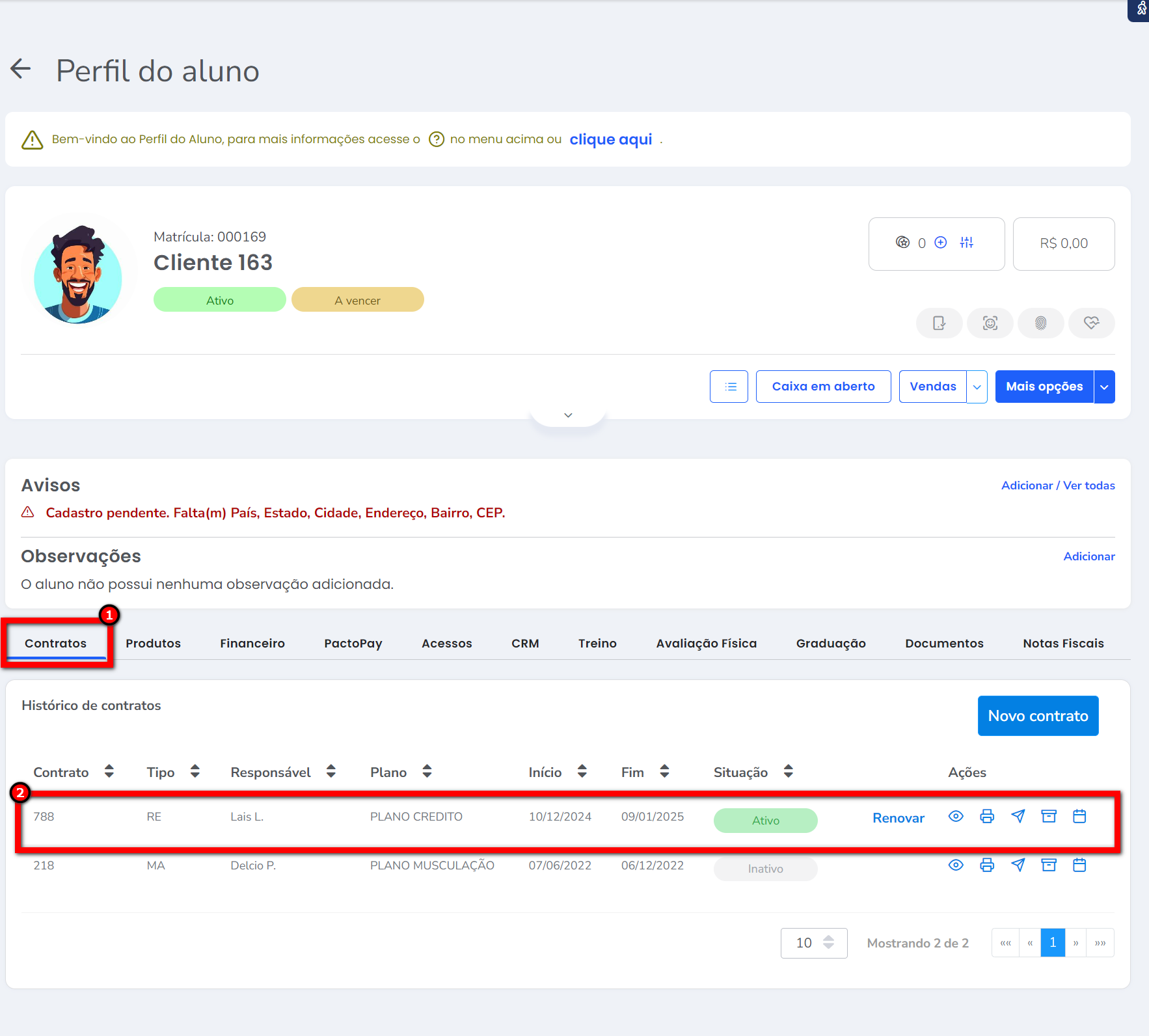
2. Localize o campo “Extrato Crédito Treino” e clique no botão “Novo“;
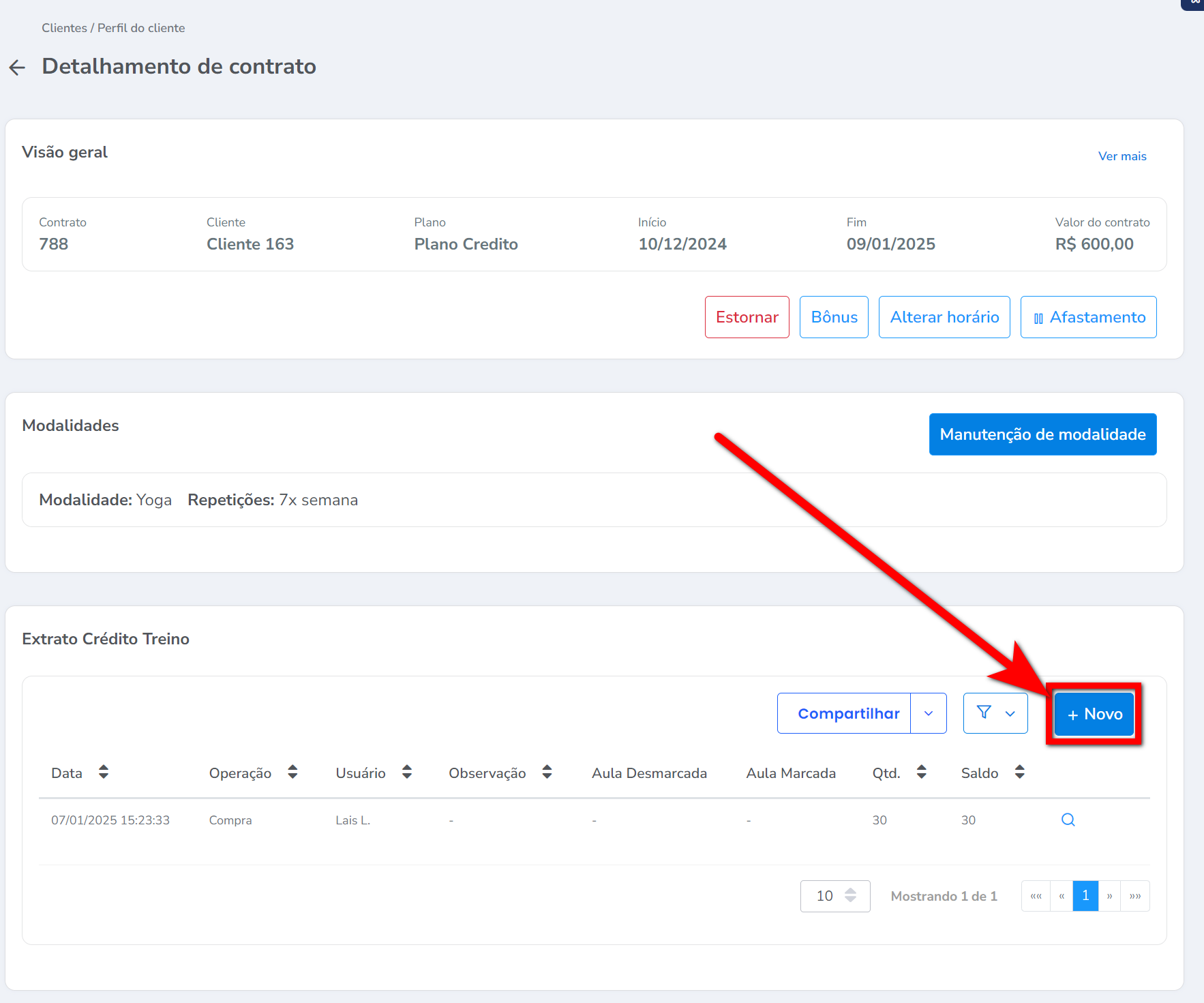
3. O sistema irá exibir uma nova tela, selecione “Transferir crédito“;
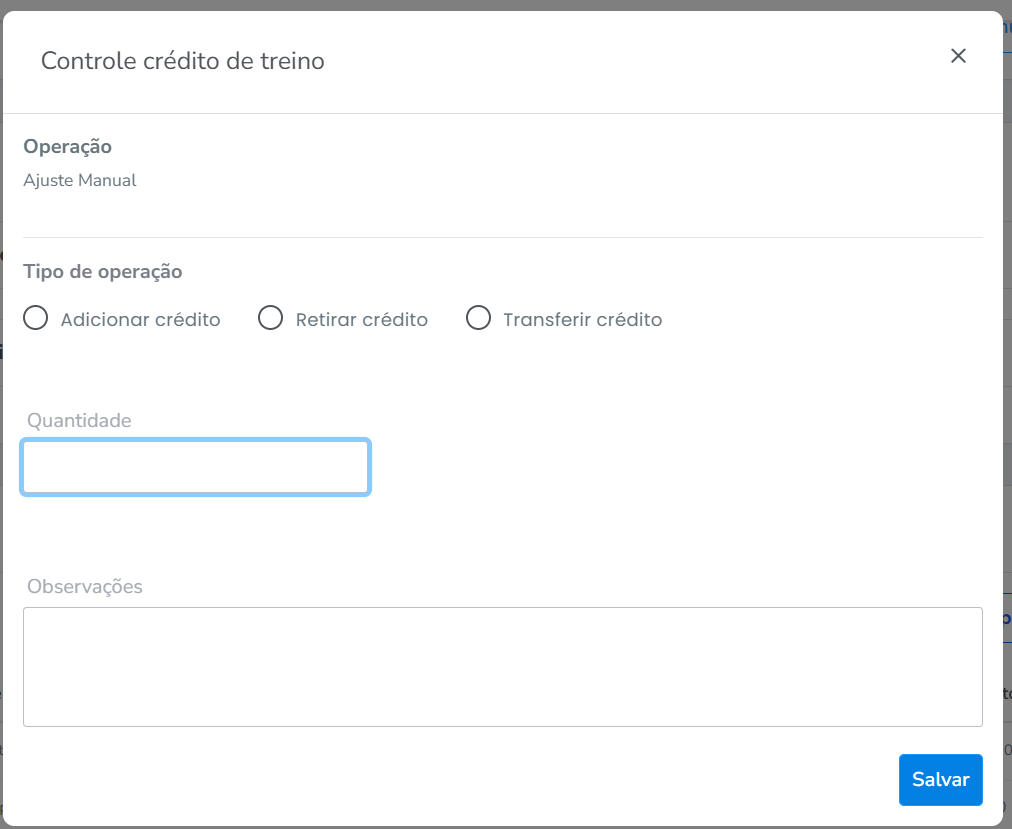
- Tipo de Operação: selecione neste campo qual o comportamento esta operação terá sobre o saldo de créditos do cliente, se deve “Adicionar crédito” ou “Retirar crédito“;
- Quantidade: informe o número de créditos que deseja ajustar;
- Observação: caso deseje acrescentar informações adicionais a esta operação, basta descrever neste campo;
- Transferir crédito: selecione essa opção caso a operação seja para transferência de créditos entre clientes.
Atenção: a opção “Transferir crédito” só será exibida se, nas configurações avançadas do plano, a opção “Permitir transferência de crédito” estiver configurada.- Quantidade: informe o número de créditos que deseja transferir;
- Transferir para: busque e selecione o cliente que será realizado a transferência de crédito.
3.1. Preencha a quantidade de créditos que serão transferidos, respeitando o limite configurado no plano para transferência;
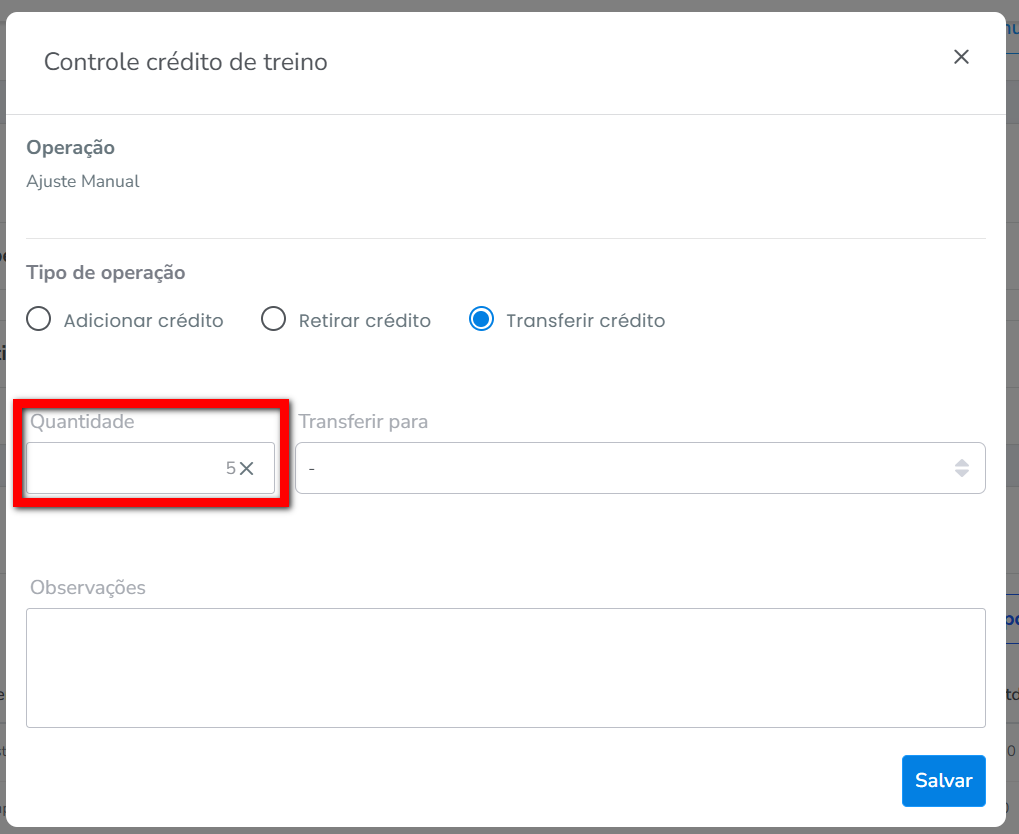
3.2. Em “Transferir para” selecione o cliente.
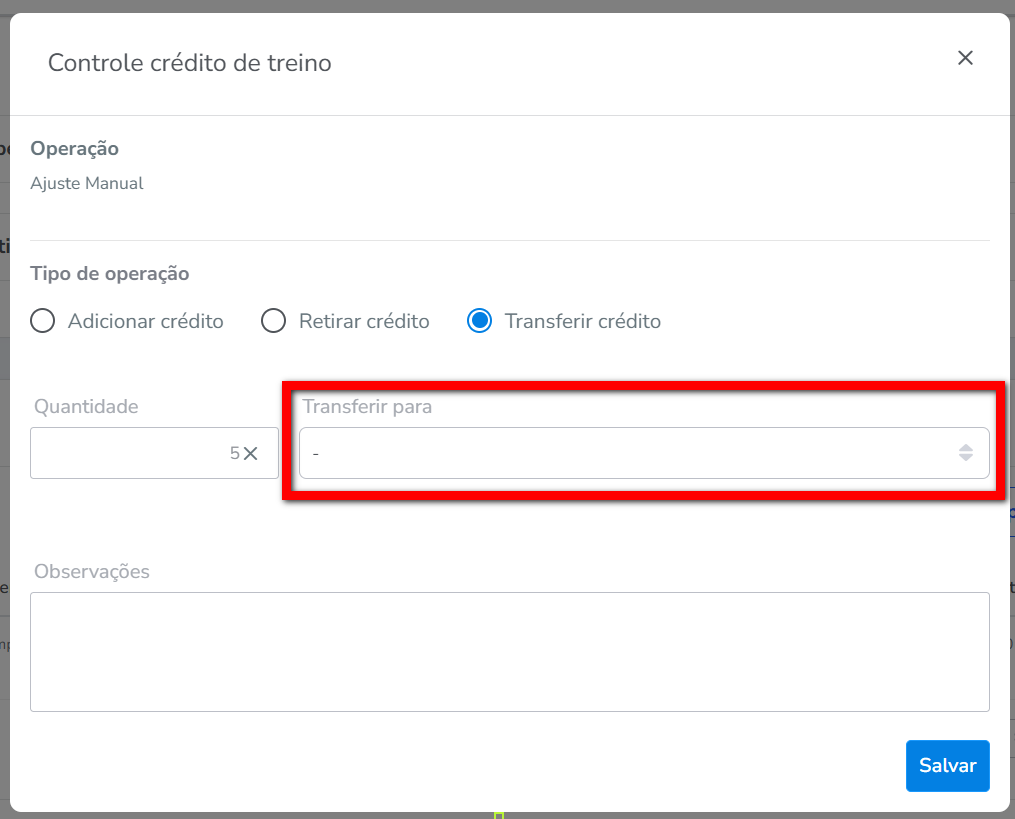
4. Ao concluir a operação, clique em “Salvar“;
5. Pronto, o saldo de crédito do seu aluno foi transferido.
Saiba mais
Para saber como funciona a nova tela do cliente, clique aqui.
Para saber como funcionam as regras de reposição para Planos de Créditos, clique aqui.
Para saber como cadastrar Plano de Crédito (Comum), clique aqui.
Para saber como cadastrar Plano de Crédito não cumulativo (Nova tela do Plano), clique aqui.
Para saber como cadastrar Plano de Crédito configurando por sessão, clique aqui.
